Chrome浏览器下载安装缓慢恢复速度的详细教程
来源:Google Chrome官网
时间:2025-07-20
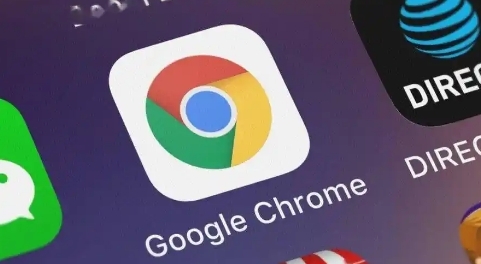
一、基础网络环境优化
1. 重置网络协议栈
- 按`Win+R`输入`cmd`→右键以管理员身份运行→依次输入以下命令并回车:
`ipconfig /flushdns`(清除DNS缓存)→`netsh winsock reset`(重置网络协议)→`netsh int ip reset`(重置IP配置)→重启电脑→解决因网络配置错误导致的下载卡顿。
- 注意:企业电脑可能需IT部门授权→家庭用户可直接操作。
2. 切换DNS服务器
- 打开网络设置→找到当前网络连接→手动设置DNS为`8.8.8.8`(谷歌公共DNS)或`114.114.114.114`(国内通用DNS)→保存后重新下载→绕过运营商DNS拥堵节点→提升连接速度。
- 注意:部分校园网可能限制第三方DNS→需尝试不同服务器。
二、系统与软件层面优化
1. 关闭后台占用带宽的程序
- 按`Ctrl+Shift+Esc`打开任务管理器→结束“迅雷”“BT下载”等P2P软件进程→暂停OneDrive、百度网盘等同步工具→释放网络带宽→确保Chrome下载资源优先占用网络。
- 注意:游戏平台(如Steam)也可能占用带宽→下载前建议退出。
2. 清理临时文件与缓存
- 按`Win+R`输入`%TEMP%`→删除所有临时文件→返回上级菜单→进入`C:\Windows\SoftwareDistribution`文件夹→删除Download和DataStore目录内容→重启浏览器→避免旧文件拖慢下载速度。
- 注意:删除时确保没有重要更新正在执行→以免系统异常。
三、Chrome下载设置调整
1. 启用并行下载功能
- 打开Chrome设置→在地址栏输入`chrome://flags/`→搜索“Parallel downloading”→将选项设置为“Enabled”→重启浏览器→强制开启多线程下载→显著提升大文件下载速度。
- 注意:此功能可能与部分代理服务器冲突→出现异常需回退设置。
2. 禁用不必要的扩展程序
- 点击浏览器右上角三个点→选择“更多工具”→进入“扩展程序”页面→关闭广告拦截、VPN插件等→减少后台脚本干扰→尤其避免“Adblock”类工具限制下载服务器连接。
- 注意:可临时禁用插件→下载完成后再启用。
四、高级网络配置与修复
1. 检查代理服务器设置
- 打开Chrome设置→搜索“代理”→确保“自动检测设置”为开启状态→若使用手动代理→暂时关闭并直接连接网络→避免代理服务器响应延迟导致下载停滞。
- 注意:企业网络可能强制代理→需联系管理员调整白名单。
2. 重置Chrome安装数据
- 按`Win+R`输入`chrome://settings/resetProfileSettings`→点击“重置设置”→确认清除所有数据→重新登录账号并下载→解决因配置文件损坏导致的下载异常。
- 注意:此操作会删除书签、历史记录→需提前备份。
若需进一步优化,建议定期清理缓存文件(`Ctrl+Shift+Del`)并启用硬件加速(设置→高级→系统→启用硬件加速)。
